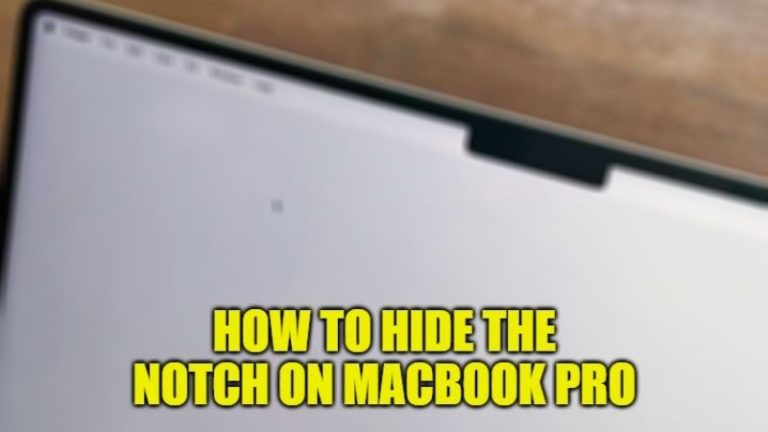Как использовать регистрацию в iOS 17 (2023 г.)
После включения экстренного вызова SOS через спутник на вашем iPhone в iPhone 14 Apple продолжает заботиться о безопасности своих пользователей с iOS 17. Например, многие люди спорят, в безопасности ли они, когда приходят домой после ужина, а кто-то не следует за ними. Итак, чтобы отреагировать на этот страх, Apple разработала новую функцию под названием Check In на iOS 17. В этом руководстве мы подробно расскажем вам, как использовать Check In на вашем iPhone с iOS 17 ниже.
iOS 17: как использовать функцию «Отметить» на iPhone (2023 г.)
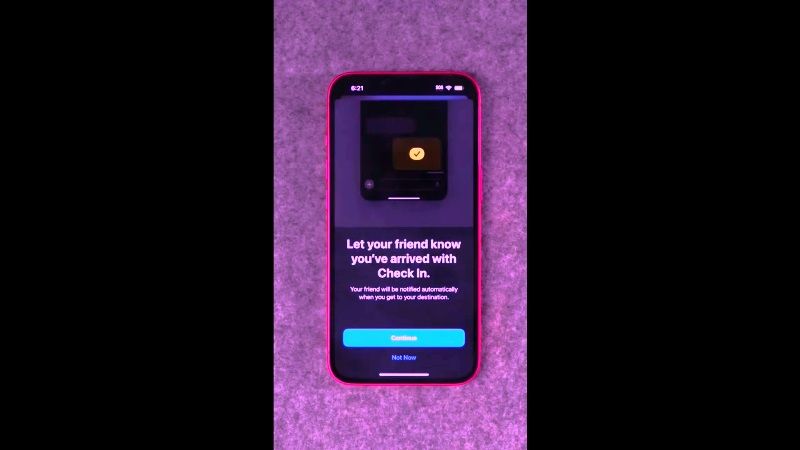
Доступная на всех iPhone, совместимых с iOS 17, новая функция «Отметить», интегрированная в «Сообщения», позволяет вам сообщить любимому человеку, что вы прибыли в пункт назначения. В противном случае любимый человек получает предупреждение и, в частности, получает местоположение устройства.
Пункты регистрации, вероятно, больше предназначены для дружеских отношений, чем для семьи, потому что интерес функции состоит в том, чтобы делиться своим местоположением только в случае возникновения проблемы. Однако в контексте семьи мы можем думать, что человек, который отправляется в путь (например, подросток), уже делится своим положением с другими членами (родителями) в приложении «Локатор», в котором также есть система уведомлений для знать, когда человек уходит или прибывает в место.
Посетив друга, вы можете отправить ему сообщение (зарегистрироваться) через свой iPhone. Выбранный вами получатель (друг) получит уведомление, когда вы вернетесь домой или задержитесь.
Кроме того, функция Check In отправляет выбранному контакту данные о вашем местоположении и другую информацию. Это полезно в экстренной ситуации. Передаваемая информация включает в себя пройденный маршрут и состояние вашего устройства, в том числе уровень заряда батареи и сетевой сигнал.
Как использовать функцию «Отметить» в сообщениях
Узнайте, как настроить функцию «Отметить» в приложении «Сообщения» iOS 17 ниже:
- Откройте приложение «Сообщения» на вашем iPhone.
- Выберите контакт.
- Коснитесь значка плюса (+) в левом нижнем углу панели ввода.
- Прокрутите вверх и найдите значок Check In.
- Запустите и завершите настройку для первого использования.
- Коснитесь значка «Отправить счет».
- Выберите «Изменить», чтобы увеличить продолжительность или прекратить совместное использование записи.
- Ваш iPhone автоматически обнаружит ваше прибытие в пункт назначения и уведомит контакт на другой стороне.
- Когда вы опаздываете, на вашем iPhone появляется всплывающее меню. Вам нужно будет ответить, добавив сверхурочные, а затем перезаписав. Если вы не ответите, оповещение будет отправлено непосредственно вашему контактному лицу.
- Если вы сделаете экстренный вызов SOS во время регистрации, ваше местоположение будет немедленно отправлено другу или члену семьи.
Это все, что вам нужно знать, как использовать Check In на iOS 17. А пока ознакомьтесь с другими нашими руководствами по iOS 17 здесь: Как исправить личный голос, который не отображается или отсутствует в iOS 17, и Как удалить или удалить iOS 17 бета с айфона.